腾达路由器设置步骤_Tenda路由器设置图文教程
时间:2023/7/24作者:未知来源:手揣网教程人气:
- 腾达路由器是由腾达公司生产的一款路由器。腾达的科研技术始终位于业内前沿,引领着网络产品的技术方向。公司拥有一批优异的、创新的高科技人才,他们专注于研发拥有自主知识产权的“Tenda ”系列网络产品。产品包括无线系列、千兆有线系列、百兆有线系列,覆盖了包括无线AP、路由器、交换机、网卡、MODEM、光纤收发器等各类别,产品均已通过国家 3C、美国FCC、欧盟CE认证。
在本文中,将给大家详细的介绍,腾达路由器设置上网的步骤。
目前最新版的腾达无线路由器,是可以用 电脑、手机、APP软件 这3种方式来设置上网的。
考虑到部分型号腾达路由器不支持APP设置,部分用户家里没有电脑,所以本文中将详细的介绍,用手机设置腾达路由器上网的步骤。
如果你想用APP 或者 电脑 来设置腾达路由器,可以阅读下面的文章,查看详细的设置教程。
腾达路由器怎么设置?(电脑)
腾达路由器用APP怎么设置?
温馨提示:
对于已经设置/使用过的腾达路由器,请先把它恢复出厂设置,然后再根据本文的方法设置上网。 你可以阅读下面的文章,查看恢复出厂设置的操作步骤。

第一步、路由器线路连接
1、腾达路由器上的WAN接口,用网线连接到猫的网口/LAN口。 如果你家里的宽带没有用到猫,则需要把入户的宽带网线,插在腾达路由器的WAN接口。
2、如果你家里面有电脑,用网线连接到腾达路由器中任意一个LAN接口(1/2/3/4中任意一个)。
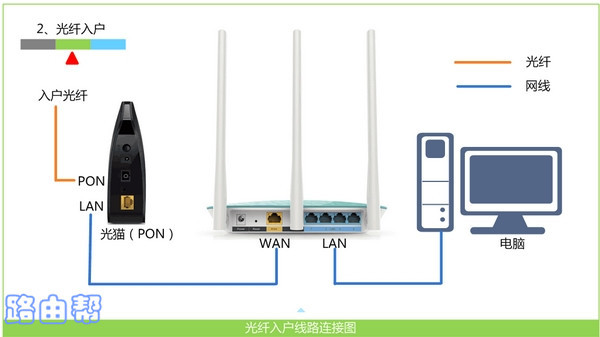
路由器正确连接方式 第二步、手机连接路由器信号
当你把腾达路由器接通电源后,它会发射一个默认的wifi信号;此时,需要让你的手机,连接到这个默认的wifi信号,如下图所示。
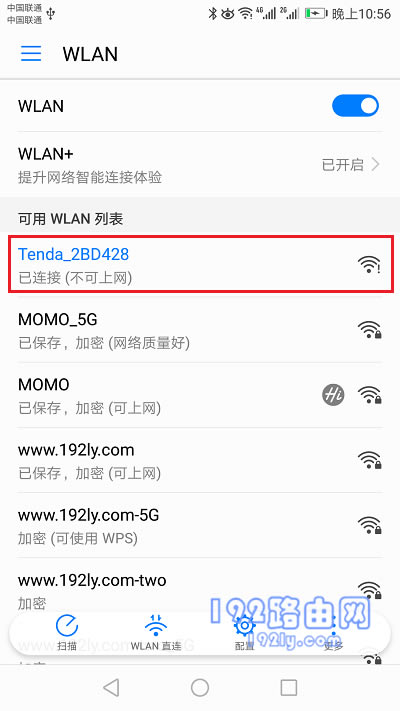
手机线连接路由器的默认无线信号 温馨提示:
(1)、腾达路由器的默认wifi名称是:Tenda_XXXXXX(X表示字母或者数字)。并且这个默认的wifi信号,是没有密码的,所以手机可以直接进行连接。
(2)、新手、小白用户请注意,手机设置路由器的时候,不需要手机能够上网的;只要手机连接到路由器的wifi信号,就可以对路由器进行设置。
第三步、手机设置路由器上网
1、在手机的浏览器中,输入 tendawifi.com 或者 192.168.0.1,打开设置页面 ——> 然后根据页面中的提示信息进行操作,如下图所示。
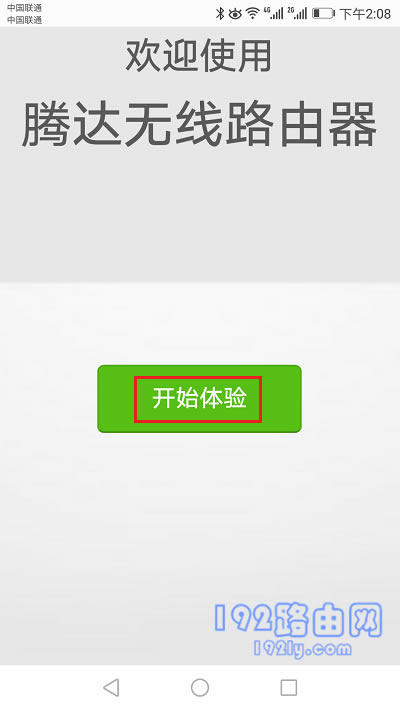
打开腾达路由器的设置页面 重要提示:
(1)、以前旧版本的腾达路由器,只能够输入:192.168.0.1 ,才能够打开设置页面。 你也可以在路由器底部的铭牌中,查看路由器的具体设置信息,如下图所示。
(2)、如果你在操作的时候,打不开腾达路由器的设置页面,请阅读下面的文章查看解决办法。
打不开怎么办?tendawifi.com手机
2、此时,腾达路由器会检测你家宽带的连接方式,等待几秒钟,根据检测的结果设置上网参数。
(1)、如果检测到连接方式为:宽带拨号 ——> 需要在页面中填写:宽带账号、宽带密码——>然后点击“下一步”,如下图所示。
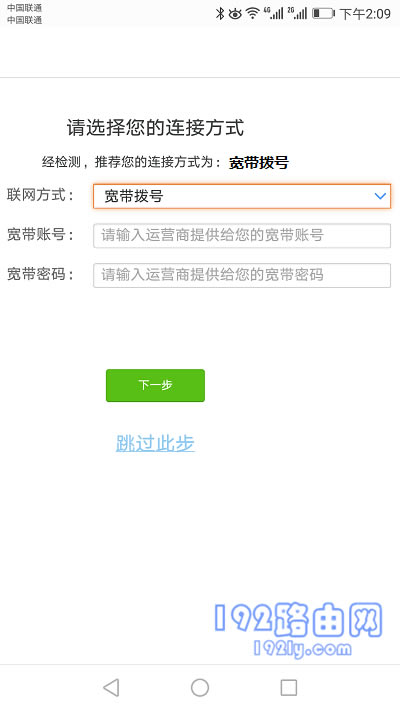
设置上网参数 温馨提示:
宽带帐号、宽带密码,是开通宽带业务的时候,运营商提供的。如果不知道是多少,可以拨打宽带的客服电话,联系人工客服进行查询。
(2)、如果检测到连接方式为:动态IP ——>直接点击页面中的“下一步”就可以了,不需要设置任何的上网参数,如下图所示。
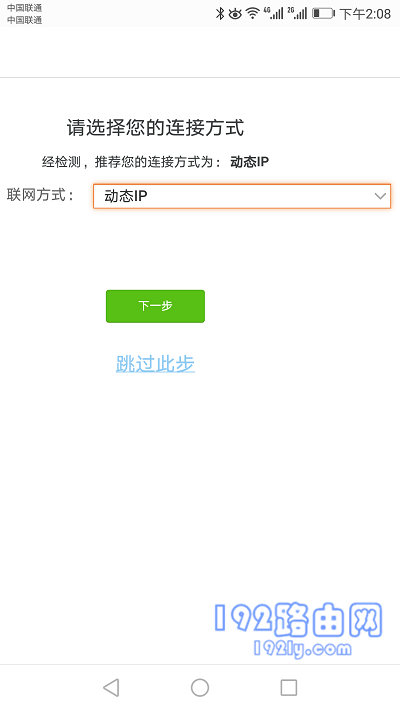
设置上网参数 (3)、如果检测到连接方式为:静态IP ——>需要在页面中填写:IP地址、子网掩码、网关、首选DNS服务器、备用DNS服务器,如下图所示。
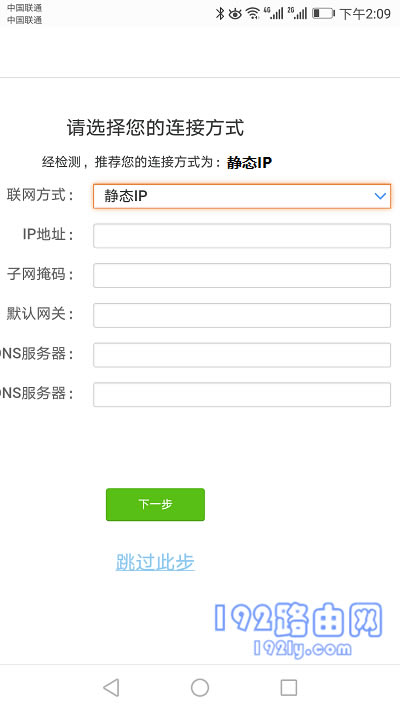
设置上网参数 3、在跳转的页面中,设置你的腾达路由器的 无线名称、无线密码、登录密码,如下图所示。
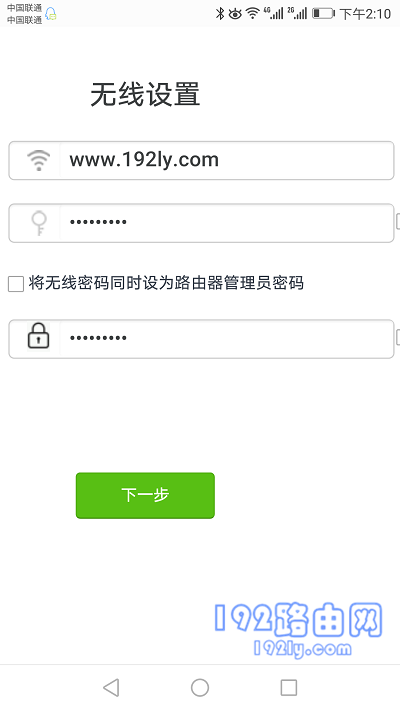
设置无线名称、无线密码、登录密码 温馨提示:
(1)、可以勾选:将无线密码同时设为路由器管理员密码 这个选项,把无线密码设置成登录密码。
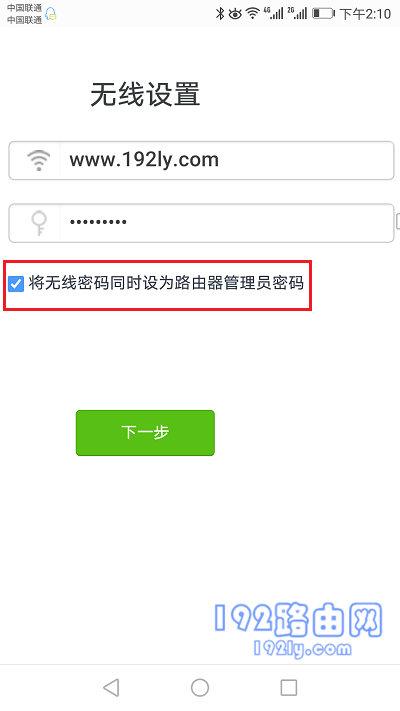
把无线密码,作为登录密码 (2)、为了无线网络的安全,避免被别人蹭网,无线密码 最好用:大写字母、小写字母、数字、符号 的组合进行设置,并且密码的长度要大于8位。
4、此时,页面中会出现提示,说明路由器的设置已经完成了,如下图所示,此时可以关闭网页。
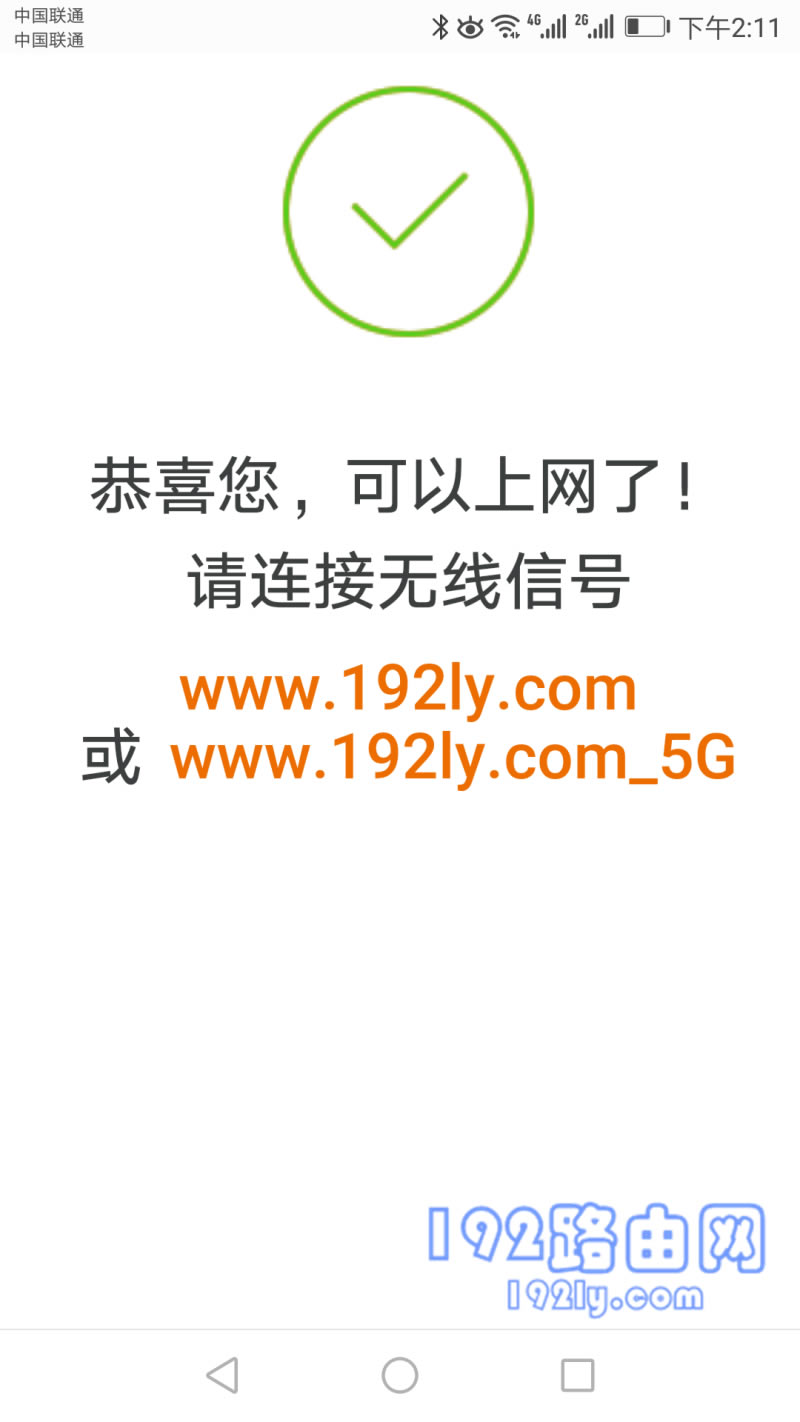
腾达路由器设置完成 5、最后,让你的手机,重新连接腾达路由器的wifi信号。
在前面的设置步骤中,我把自己这个腾达路由器的wifi名称设置成:www.192ly.com,所以现在我的手机连接到 www.192ly.com 这个wifi信号,如下图所示。
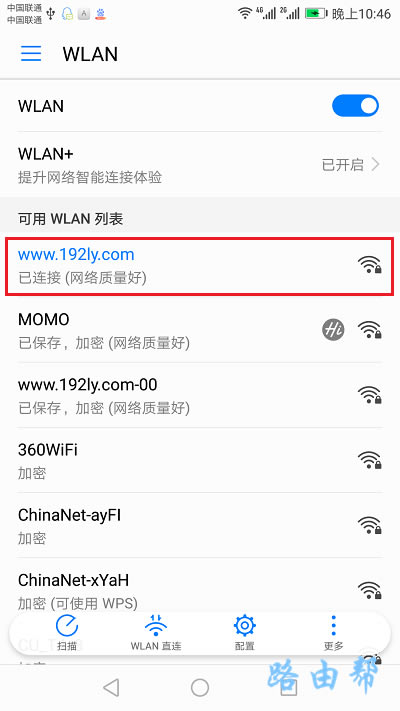
手机重新连接路由器wifi信号 第四步、检查设置是否成功
最简单的一个办法,是手机、电脑连接到腾达路由器后,测试下手机、电脑能不能正常上网?
如果手机、电脑均能够正常上网,说明路由器的设置没有问题,现在可以正常使用了。
相反,如果此时手机、电脑不能上网,可能是前面的设置步骤有问题。此时,建议你阅读下面的文章,查看腾达路由器连不上网的解决办法。
腾达路由器不能上网怎么办?
“自强不息、勇于创新、诚实守信” 是腾达公司的企业精神, “超强价值、卓越品质、专业服务”是腾达公司的服务理念,腾达人将以此为信念,用对社会、对用户高度负责的态度,实现世界一流高科技企业的目标。
关键词:腾达路由器设置步骤_Tenda路由器设置图文教程